そうしなければならない理由はたくさんあります iPhone 上の写真をぼかす。 たとえば、スクリーンショットや写真を共有したい場合は、あまりにも個人的なものは非表示にした方がよいでしょう。 さらに、背景をぼかすことは、写真内の主要なオブジェクトやポートレートを強調する効果的な方法です。 iOS では、撮影中または内蔵のポートレート ライティング機能を使用して、簡単に効果を実現できます。 以下に具体的なガイドを示します。
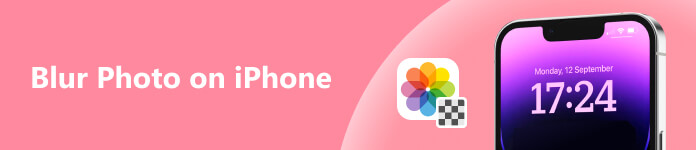
パート 1. iPhone で写真をぼかす方法
前述したように、iPhone のカメラまたは写真を使用して写真の背景をぼかすには XNUMX つの方法があります。 以下のワークフローを詳しく説明します。
方法1: 撮影時にiPhoneで写真の背景をぼかす方法
ポートレートモードを使用すると、iPhone 上の写真の背景をぼかして撮影できます。 iPhone 7 Plus以降で利用できる機能で、被写体にピントを合わせた写真を撮影できます。
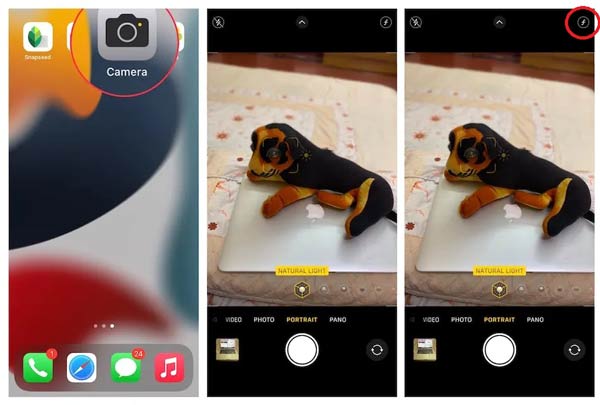
ステップ1iPhone でカメラ アプリを実行し、モード バーをスワイプして、 肖像画 モード。
ステップ2をタップ f 右上隅のボタンをクリックすると、下部にスライダー バーが表示されます。希望の効果が得られるまでスライダーをスワイプします。数値が小さいほど、ぼかしが大きくなります。
ステップ3完了したら、 シャッター ボタンを押して写真を撮り、iPhone の背景をぼかします。
方法2: 写真を撮った後にiPhoneで背景をぼかす方法
写真を撮った後に iPhone で背景をぼかしたい場合は、写真アプリのポートレート モードを試してください。 もちろん、カメラ アプリよりも多くのカスタム オプションが提供されます。
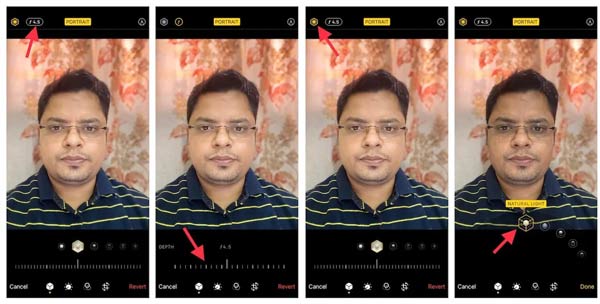
ステップ1写真アプリでぼかしたい写真を開き、 編集 右上隅のボタン。
ステップ2 f 左上のボタンをクリックすると、 深さ 下部にあるスライダーを使用して、ぼかしの強さを調整できます。
ステップ3次にをタップします ポートレート照明。次に、下部にライトに関連するいくつかのオプションが表示されます。
- 自然光 ポートレートに自然光効果を使用できます。
- スタジオライト 写真の顔が明るくなります。
- 等高線 顔に影を加えます。
- ステージライト 背景を完全に黒くします。
- 舞台照明モノ 写真を白黒にします。
- ハイキーモノ 白い背景を持つ白黒効果を作成します。
お好みに応じてライトモードを選択してください。
ステップ4最後に、をタップします クリックします 満足している限り、右下のボタンをクリックしてください。
メモ: 内蔵機能は基本的なものです。 iPhone で画像の一部をぼかすためのオプションをさらに取得したい場合は、YouCam Perfect、Focos、Snapseed などのサードパーティの写真編集アプリを使用できます。
参考文献:お勧め:最高のiPhoneビデオエディター

ご覧のとおり、内蔵機能を備えた iPhone で写真内の何かをぼかすのはそれほど難しいことではありません。 ただし、iPhoneのビデオを編集するのは簡単ではありません。 最高の結果と出力品質を得るには、安定した信頼性の高いツールが必要です。 ApeaksoftビデオコンバータUltimateたとえば、ビデオ編集機能の完全なセットと幅広いボーナス機能が含まれています。

4,000,000+ ダウンロード
パート 2. iPhone の写真のぼやけに関するよくある質問
iPhone で通常の写真をぼかすことはできますか?
はい。 iPhone で写真をぼかす方法はいくつかあります。 カメラ アプリのポートレート モードでは、通常の写真の背景をぼかし、被写体を強調表示できます。 写真アプリのポートレート機能も同様に機能します。
iPhoneにはぼかしフィルターが付いていますか?
いいえ、iPhone には写真やビデオ用のぼかしフィルターがありません。 ただし、組み込みの 肖像画 写真アプリの写真にぼかし効果を与えるモードです。
iPhoneで写真全体をぼかすにはどうすればいいですか?
内蔵のポートレートモードは、iPhone の写真の背景のみをぼかすことができます。 写真全体をぼかしたい場合は、サードパーティの写真編集アプリを探す必要があります。
結論
今、あなたは方法を理解する必要があります iPhone で写真の背景をぼかす および iPad では組み込み機能を使用します。 カメラ アプリを使用すると、写真を撮るときに背景をぼかすことができます。 写真を撮った場合でも、写真アプリで効果を得ることができます。 iPhoneビデオ編集にはApeaksoft Video Converter Ultimateもお勧めします。 このトピックに関して他にご質問がある場合は、この投稿の下に記入してください。できるだけ早く返信させていただきます。



